如今,在互联网上,各行各业的视频教程对你来说太熟悉了,成为一种越来越流行的信息分享方式。通过录制电脑屏幕,无论是为工作或课堂创建培训课程,还是录制YouTube直播视频,如果没有高质量的视频,你不可能如此顺利地完成它屏幕和音频记录器.然而要产生最终完整的视频效果,你需要一些更有能力的免费视频录制软件.
本文列出了前12款免费的屏幕和语音录音机,它们在Windows和Mac电脑上都能很好地工作。你所需要做的就是根据你的需要选择最好的一个。
最好的6免费屏幕记录器的PC与音频
Windows操作系统吸引了全世界无数的用户。在Windows电脑上录制屏幕和音频的需求也在激增。这一部分将为Windows用户介绍6种具有不同功能的最佳屏幕录音机。
# 1。EaseUS RecExperts
适用于Windows 11/10/8/7
EaseUS RecExperts是市场上音频最好的PC屏幕记录器之一。有了它的帮助,你可以使用一个点击开始你的无限录音!这屏幕录制软件允许您同时捕获视频和音频,而且,在捕获屏幕和声音的同时,您可以自由选择捕获系统声音或您自己的麦克风。一旦完成,这个屏幕录音机提供您的选择,以分离音频和视频毫不费力,如果需要。
不仅如此,RecExperts还可以帮助您语音录制屏幕、网络摄像头、甚至制作动图和截屏。总之,它是一个优秀的软件记录屏幕和音频,无论是工作或学习。
EaseUS RecExperts
- 支持导出多种音频和视频格式
- 录音没有时间限制
- 同时或分别捕获屏幕、音频和网络摄像头
- 未经允许擅自录制Zoom会议
- 快照特性可用
# 2。Bandicam
适用于Windows
另一个用于记录Windows屏幕和音频的免费软件是Bandicam,它支持捕获视频、音频、网络摄像头或设备,没有任何延迟。
如果你想用它来捕捉Windows PC上的音频和屏幕,你会发现它很神奇。只需点击几下,你就可以完成任务。此外,它还允许你在屏幕的任何区域执行截屏任务,这对于保存一些精彩的时刻是很有用的。所以,无论何时你想要录制讲座、网络研讨会、游戏和Skype电话,你都可以依赖这个带有音乐的Windows屏幕记录器。

优点
- 捕获4K超高清视频高达3840x2160
- 连续记录24小时以上
- 将捕获的视频上传到YouTube
- 根据你的需要记录一个区域或全屏
缺点
- 免费版会在你的录像上留下水印
- 缺乏内置的视频编辑功能
# 3。CamStudio
适用于Windows 7/XP/Vista
CamStudio是一款免费的屏幕录音软件,完全免费下载和使用。这个程序可以记录您的Windows计算机上的所有屏幕和音频活动。为了方便起见,它提供了快捷选项,这意味着你可以通过敲击键盘上的键来开始或停止录音。
此外,这个屏幕和声音记录器允许您添加高质量,抗锯齿屏幕字幕到您的录音在几秒钟。

优点
- 创建高质量的视频
- 用麦克风或扬声器录音
- 支持使用键盘快捷键快速开始,暂停和停止录音
- 计划记录以自动停止或开始记录
缺点
- 不友好且复杂
- 过时的接口
# 4。ShareX
适用于Windows 10/8.1/7系统
ShareX是Windows 10中很受欢迎的屏幕录音工具。它可以用音频记录屏幕,并与他人分享。
Windows屏幕录音机允许您添加图像效果和水印到您的录音。像其他屏幕音频捕获软件一样,它也支持热键来快速完成任务。录制后,您可以将视频或音频作为URL共享。

优点
- 拖放以上传录音
- 可定制的工作流
- 上传至多个目的地
- 支持屏幕,网络摄像头和游戏记录
- 轻量级的软件
缺点
- 高的学习曲线
- 对初学者有点困惑
# 5。闪回表达
适用于Windows
Flashback Express是一款带有音频的快速Windows屏幕记录器,内置了视频编辑功能。这个软件可以捕捉你的桌面,网站,视频通话-任何你的电脑屏幕上的声音。
此外,它支持添加标题和箭头突出重要的部分。录制后,你可以将视频导出为多种格式,或上传到YouTube上。

优点
- 记录你的屏幕,网络摄像头和声音
- 录音后修剪并制作剪辑
- 用字幕、箭头、图像增强录音
- 为你的录音添加音乐
缺点
- 有限的导出文件格式
# 6。Screencast-O-Matic
适用于Windows / Mac
Screencast-O-Matic旨在最大程度地简化视频的录制和编辑。使用Screencast-O-Matic,你会对它的简单和直观印象深刻。
有了这个屏幕和声音记录器,您可以捕捉计算机屏幕的任何区域,并从麦克风和网络摄像头记录叙述。当你需要在你的电脑上制作一些教程视频时,这是非常有用的。

优点
- 同时记录屏幕和摄像头
- 编辑和注释屏幕捕获和视频捕获
- 支持Windows、macOS、iOS、Android和Chromebook
缺点
- 视频录制和编辑是两个独立的产品
在Mac上录制屏幕和音频的免费软件
Mac用户可能也想在macOS电脑上记录他们的朋友圈。因此,我们列出了最好的6款Mac视频和音频捕获软件及其优缺点。
# 1。EaseUS RecExperts
适用于macOS 10.13及以上版本
EaseUS RecExperts使您可以在几次简单的点击中录制音频屏幕。在录制过程中,您可以灵活地选择截取系统音频,或者通过麦克风或外接音频设备为录制的视频添加旁白。
此外,它支持日程记录,这意味着您可以设置一个特定的时间开始或停止记录,当您不在身边。如果你是一名教育家,营销人员,YouTuber,或任何需要做屏幕记录活动的人,你不能错过RecExperts for Mac!
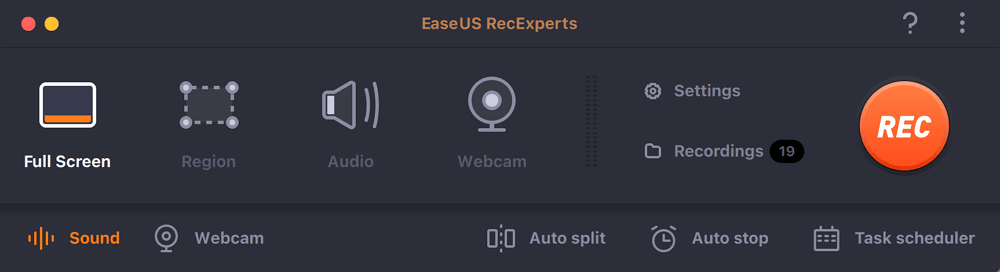
主要特点:
- 灵活抓取屏幕,如全屏或部分屏幕
- 录制内部音频毫不费力地
- 支持从系统、麦克风和两者录制音频
- 支持设置任务调度器来自动记录屏幕和声音
- 使用内置工具编辑录音
现在在你的Mac电脑上下载EaseUS RecExperts,探索更多令人惊叹的功能。
# 2。屏幕捕获工具
适用于Windows / Mac
由TechSmith开发的Snagit首先是值得信赖的。这个屏幕和声音记录器承诺让您快速捕获一个过程,添加您的解释,并创建简单而有力的可视化指令。
有了Snagit,你的头痛不会持续太久,因为它允许你同时记录屏幕和音频,通过它你可以呈现人们的视觉指示,而不是消遣冗长的电子邮件和文档!

优点
- 易于使用的专业视频和音频记录软件
- Windows 10/8/7和macOS Catalina/Mojave/High Sierra兼容
- 即时分享你的图片和视频到许多平台
- 它有一个免费的试用版本
缺点
- 价格从49.95美元起
- 缺乏安全的FTP连接
- 没有选项从WMV和AVI格式导出文件
# 3。奥林匹克广播服务公司工作室
适用于Windows / Mac / Linux
OBS工作室是一个流行的免费和开源屏幕记录仪以及Windows、macOS和Linux的直播软件。开源意味着OBS项目由其赞助者和支持者的慷慨贡献者维护和投入。
正如流行到现在,OBS Studio定期优化,为其忠实用户提供最好的视频和音频录制体验。所以,如果你喜欢免费软件来免费录制屏幕和声音,OBS是另一个不错的选择。

优点
- 兼容Windows、macOS和Linux操作系统
- 不是最友好的,但对初学者来说很容易使用
- 支持高清流媒体和捕获
- 导出的视频无水印
缺点
- 设置需要比平时更多的时间
# 4。Screenflick
适用于Mac
Screenflick是Mac上一款出色的屏幕和声音记录器。它提供了高质量的屏幕和音频捕获,只需要简单的3个步骤。
用户界面是如此直观,帮助您开始记录屏幕和音频快速。这个软件使您能够记录视频、音频、击键和鼠标点击。所以你不需要分别记录屏幕和音频。

优点
- 记录整个屏幕、一段或一个特定窗口
- 捕捉系统音频、Mac麦克风或外部麦克风
- 同时录制一个网络摄像头覆盖在视频上
- 创建长项目的延时屏幕记录
- 用计时器自动停止录音
缺点
- 不能在您的录音上添加注释
- 时间轴不允许编辑
# 5。QuickTime播放器
适用于Mac
QuickTime是一款具有屏幕和录音功能的跨平台媒体播放器。这个多功能工具允许您捕获整个屏幕或选定的窗口在您的Mac屏幕上。
如果你只需要用语音录制屏幕,你可以直接完成这项任务。但是,要捕捉一个带有内部音频的屏幕,您需要在您的计算机上安装Soundflower,因为Mac不捕捉内部音频。

优点
- 全屏录制视频
- 多种跨平台特性和功能
- 从网上保存视频
- 一个小而吸引人的界面
缺点
- 录制和编辑功能有限
- 是否只支持MOV文件格式
- 不支持系统录音
# 6。Snapz Pro X
适用于Mac
Snapz Pro X是一个易于使用的屏幕录音机,可以在许多设备上操作。Snapz Pro X for Mac不仅仅是一个简单的截图工具,它可以让你捕捉屏幕上出现的任何东西,无论是电影还是它的画外音。
此外,它可以捕获全屏或更小的部分,并且您可以使用该工具制作产品演示、教程视频和其他基于电影的叙述。

优点
- 支持跟随光标或平滑移动到新位置
- 与Windows/Mac/iOS/Android兼容的版本多吗
- 记录生活的游戏
- 支持自定义记录,如改变颜色和添加水印
缺点
- 有时它会在录制时崩溃
- 录音仅保存为MOV格式
总结
关于“屏幕和录音机”这个话题,我们总结了16个适用于Windows和Mac的最佳推荐。综上所述,根据用户友好度、屏幕和录音能力的综合评分,您可以选择最适合您的需求。在这里我们强烈推荐EaseUS RecExperts因为它是一个易于使用和功能齐全的屏幕记录仪,可以满足您的所有需要,同时录制!
屏幕录音机常见问题
在录制屏幕和音频时,大多数人会感到头晕目眩,对一些问题感到困惑。在这里,我们列出了其中一些问题及其相关答案。
1.你可以用声音进行屏幕录音吗?
是的,你可以。如果你想录制一个有声音的屏幕,你可以根据你的实际需求选择我们上面提到的一种屏幕记录器。例如,如果您在Windows计算机上录制屏幕和声音,您可以选择EaseUS RecExperts来帮助您处理它。
2.最好的免费截屏软件是什么?
- 顶部1。EaseUS RecExperts
- 前2。奥林匹克广播服务公司工作室
- 前三。Screencast-O-Matic
- 前4。Apowersoft无限
- 前5名。AceThinker
- 前6。屏幕流
- 最高7。Camtasia
3.如何用Windows 10录音屏幕?
要在Windows 10上快速轻松地录制屏幕和声音,你可以使用Xbox游戏栏。
以下是步骤:
步骤1。新闻Windows + G推出Xbox游戏吧
步骤2。同意“Yes, this is a game.”打开游戏吧。
步骤3。点击Windows + Alt + R开始和停止记录。
这个页面有用吗?

